
Сегодня, AIPURE представляет вам невероятный бесплатный инструмент для генерации видео с ИИ, который не имеет никаких ограничений. Будь то текст-в-видео, изображение-в-видео или видео-в-видео, вы можете наслаждаться неограниченным доступом бесплатно. Этот инструмент называется LTX-Video — он открытый, может быть установлен локально и также доступен бесплатно в Интернете. Сейчас мы проведем вас через пошаговое руководство по установке LTX-Video. Давайте начнем!

Примеры видео, сгенерированных LTX-Video
Прежде чем начать, давайте быстро посмотрим на некоторые примеры видео, сгенерированных LTX-Video. Сейчас он поддерживает видео выход разрешением до 1080p с впечатляющей скоростью генерации. Если у вас мощный компьютер, вы можете сгенерировать высококачественное видео менее чем за 10 секунд! Например, с графической картой 4090 и 24 ГБ VRAM, на генерацию 12-секундного видео уходит всего около 15 секунд.
Из демонстрационных видео видно, что движения персонажей плавные и соответствуют базовым физическим правилам. Хотя он может и не иметь таких тонких деталей, как топовые генераторы видео с ИИ, этого вполне достаточно для открытой модели.
Теперь перейдем к шагам установки — следуйте за нами!

Как установить LTX-Video

Шаг 1. Установите ComfyUI
- Перед установкой LTX-Video, вам нужно установить ComfyUI. Если вы еще этого не сделали, ознакомьтесь с нашей предыдущей статьей для подробного руководства.
Шаг 2. Скачайте базовую модель LTX-Video
- Перейдите на страницу LTX-Video на Hugging Face (https://huggingface.co/Lightricks/LTX-Video/tree/main). Если это ваш первый раз, вам нужно будет войти или создать учетную запись для доступа к файлам.
- Прокрутите страницу до раздела файлов и версий. Доступны две версии — мы рекомендуем выбрать последнюю версию (0.9.1) для лучшей производительности и меньшего использования памяти.
- После загрузки поместите модель в следующую папку: щелкните правой кнопкой мыши на значке ComfyUI на рабочем столе и выберите Открыть расположение файла.
- Перейдите в resources > ComfyUI > models > checkpoints и вставьте файл модели туда.

Шаг 3. Скачайте файлы Clip
Если вы уже настроили модель Stable Diffusion 3.5, вы можете пропустить этот шаг. В противном случае:
- Откройте ссылку для загрузки Clip (https://huggingface.co/stabilityai/stable-diffusion-3-medium/tree/main/text_encoders).
- Для мощных ПК скачайте файл fp16, а для средних ПК — файл fp8. Мы рекомендуем скачать оба файла, чтобы вы могли переключаться между ними по мере необходимости.
- Поместите загруженные файлы в папку clip, которая находится прямо под папкой checkpoints.
После выполнения этих шагов процесс настройки почти завершен. Далее мы покажем вам, как использовать LTX-Video подробно!

Как использовать LTX-Video в ComfyUI

Шаг 1. Загрузите рабочий процесс в ComfyUI
- Откройте ComfyUI и импортируйте официальный рабочий процесс.
- Перейдите на страницу шаблона LTX-Video и скачайте WEBP для текст-в-видео. (Если вы хотите использовать изображение-в-видео, скачайте соответствующий WEBP.)
- Перетащите загруженный WEBP в интерфейс ComfyUI — рабочий процесс загрузится автоматически.

Шаг 2. Понимание рабочего процесса
- Наиболее левые узлы загружают файлы Clip. Используйте fp16 для лучшего качества, если ваш ПК это позволяет, иначе используйте fp8.
- Далее идут поля Положительный промпт и Отрицательный промпт. Будьте подробны в своих промптах для лучших результатов. Если вы не уверены, как писать промпты, вы можете скопировать стандартные и использовать инструменты, такие как ChatGPT, для их уточнения.
- Выше промптов вы найдете выпадающий список выбора модели — выберите последнюю версию (0.9.1).
- Настройте параметры, такие как разрешение и длительность, по мере необходимости, или оставьте их по умолчанию.
- Самый правый узел — это узел вывода.

Шаг 3. Сгенерируйте и сохраните ваше видео
- Нажмите Очередь, чтобы сгенерировать пример вывода. Сначала он сгенерирует анимированный WEBP.
- Чтобы вывести видео, вам нужно добавить новый узел: дважды щелкните по пустому месту в ComfyUI, чтобы открыть строку поиска узлов.
- Найдите Video Combine и добавьте этот узел в рабочий процесс.
- Свяжите узел VAE Decode с узлом Video Combine и установите формат вывода на видео h264 MP4.
- Нажмите Очередь снова, и всего за 14 секунд у вас будет 12-секундное видео, которое является одним из самых быстрых генераторов видео с ИИ, и оно бесплатное!
Если вам нравится ваше творение, найдите опцию загрузки под тремя точками в правом нижнем углу видео в очереди.

Как использовать LTX-Video на Fal AI
Если вы считаете, что вышеуказанные шаги слишком сложны, или у вас нет соответствующего опыта, не волнуйтесь, мы подготовили онлайн-руководство. Сначала откройте официальный сайт Fal, который предоставляет пользователям определенное количество бесплатных пробных версий. После входа на сайт, ищите "LTX video". Вы увидите два варианта — текст-в-видео и изображение-в-видео. Выберите то, что вам нужно, введите слово-промпт, нажмите Запустить, и подождите некоторое время, пока видео автоматически не сгенерируется. Следует отметить, что есть ограничения на использование. После исчерпания бесплатных пробных версий, вы сможете только платить за использование.

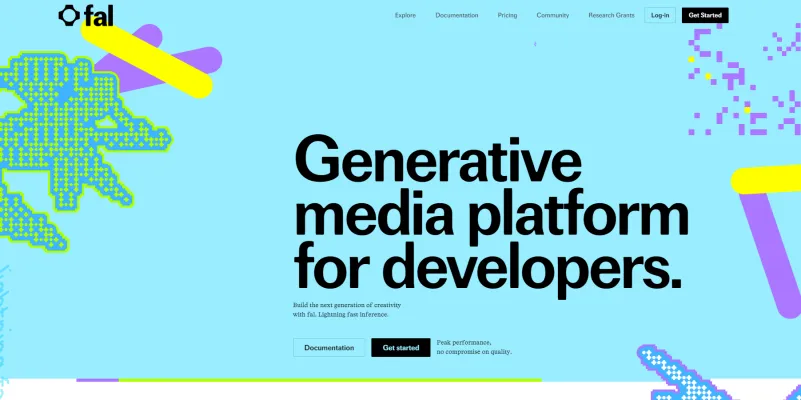

И вот так устанавливается и используется LTX-Video! Если у вас возникнут проблемы, не стесняйтесь оставить комментарий на AIPURE YouTube, и мы постараемся помочь вам.



